'>
방해 할 수있는 몇 가지 충돌이 있습니다. 낙진 3 제대로 시작되지 않습니다. 시작하는 데 문제가있는 경우 낙진 3 , 아래 해결책을 시도해보십시오.
시도 할 간단한 수정 :
모두 시도 할 필요는 없습니다. 자신에게 맞는 것을 찾을 때까지 목록 아래로 내려가십시오.
수정 1 : 관리자 권한으로 게임 실행
실행중인 경우 낙진 3 표준 사용자 계정에서는 게임이 PC의 특정 파일 및 폴더에 액세스 할 수 없습니다. 이것이 시작 문제의 원인인지 확인하려면 관리자 권한으로 게임을 실행하여 높은 무결성 액세스 권한을 부여해보세요. 방법은 다음과 같습니다.
1) 출구 낙진 3 과 증기 완전히.
2) 마우스 오른쪽 버튼으로 클릭 증기 그리고 선택 속성 .

삼) 클릭 호환성 탭 .
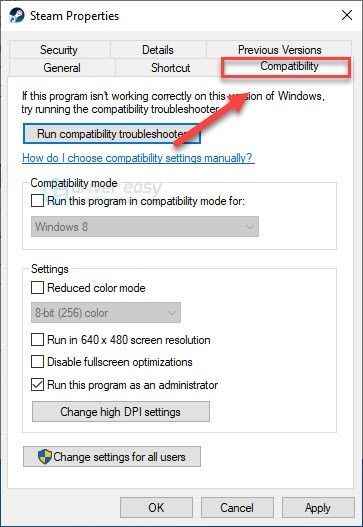
4) 옆의 확인란을 선택하십시오. 이 프로그램을 관리자로 실행 .
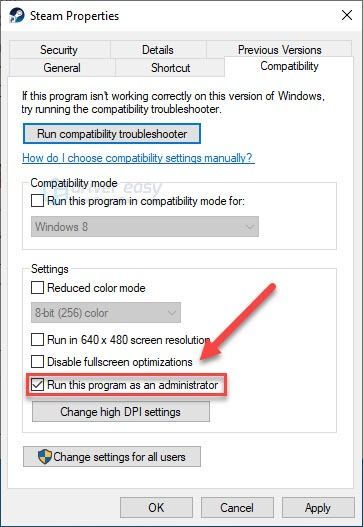
5) 딸깍 하는 소리 대다 , 다음 확인 .
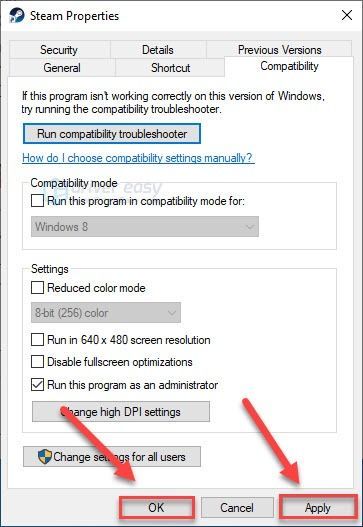
6) 마우스 오른쪽 버튼으로 클릭 낙진 3 그리고 선택 속성 .
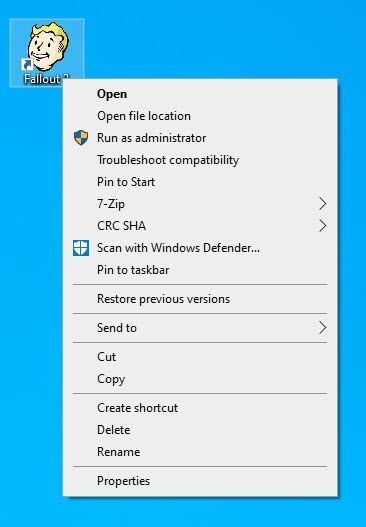
7) 클릭 호환성 탭 .
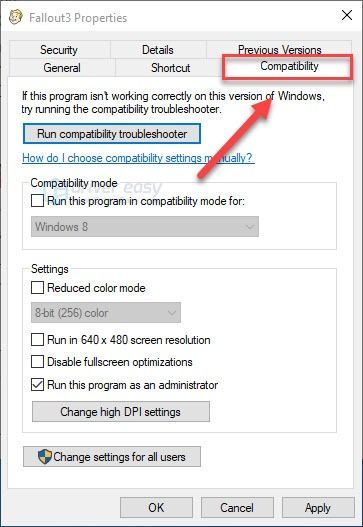
8) 옆의 확인란을 선택하십시오. 이 프로그램을 관리자로 실행 .
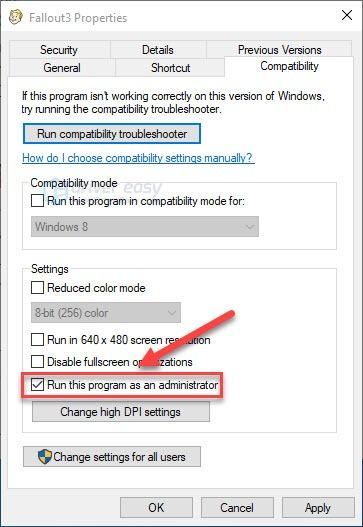
9) 딸깍 하는 소리 적용> 확인 .
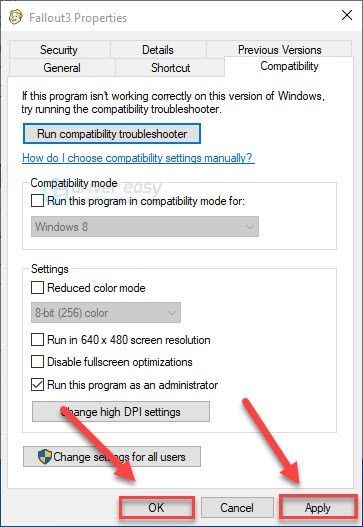
10) 다시 시작 낙진 3 문제를 테스트하십시오.
문제가 여전히 존재하면 아래의 다음 해결 방법으로 이동하십시오.
수정 2 : 호환 모드에서 게임 플레이
호환성 모드는 낙진 3 이전 버전의 Windows에서 실행합니다. 호환성 문제로 인한 게임 문제를 해결할 수 있습니다. 따라서 Windows 7, 8 또는 10을 사용하는 경우 이전 Windows 버전에서 실행되도록 게임을 설정해보세요. 방법은 다음과 같습니다.
1) 마우스 오른쪽 버튼으로 클릭 증기 을 선택한 다음 속성 .
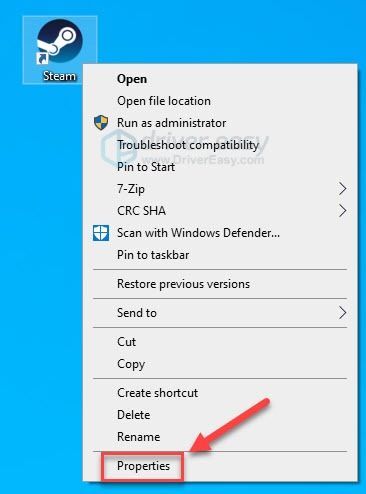
2) 클릭 적합성 탭. 그런 다음 옆의 확인란을 선택하십시오. 호환 모드에서이 프로그램을 실행하십시오. .
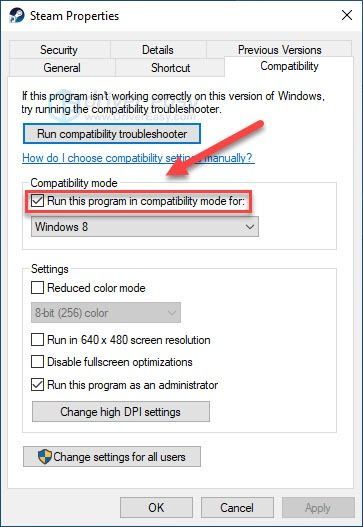
삼) 아래 목록 상자를 클릭하여 필요한 Windows 버전을 선택하십시오. 예를 들어, 윈도우 10 , 고르다 윈도우 8 방법.
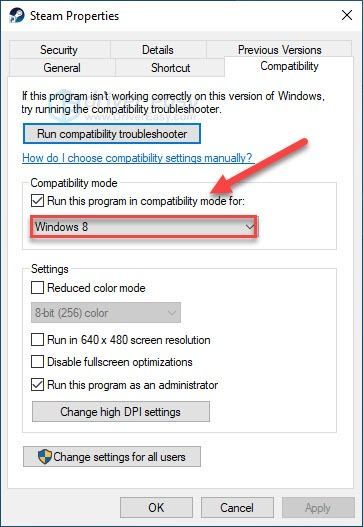
4) 딸깍 하는 소리 적용> 확인 .
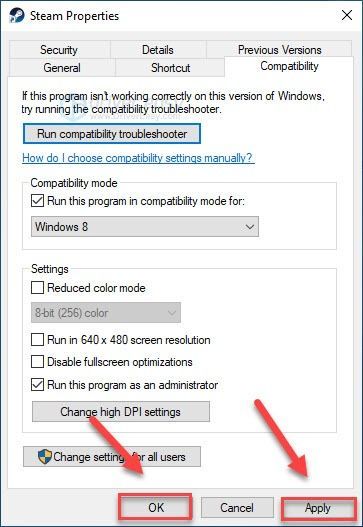
5) 마우스 오른쪽 버튼으로 클릭 낙진 3 을 선택한 다음 속성 .
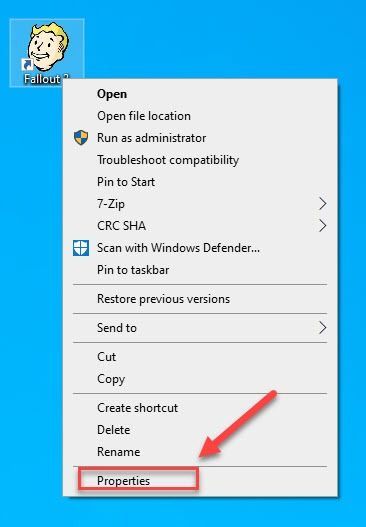
6) 클릭 적합성 탭. 그런 다음 옆의 확인란을 선택하십시오. 호환 모드에서이 프로그램을 실행하십시오. .
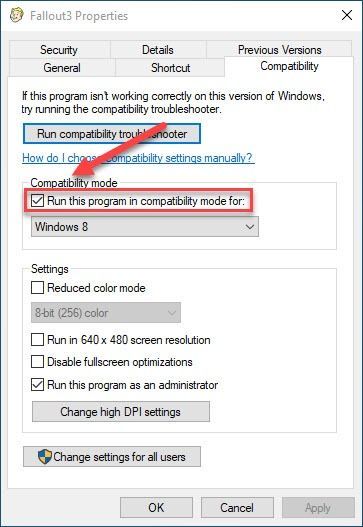
7) 아래 목록 상자를 클릭하여 필요한 Windows 버전을 선택하십시오. 예를 들어, 윈도우 10 , 고르다 윈도우 8 방법.
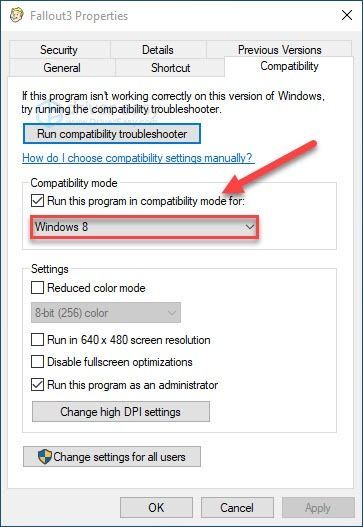
8) 딸깍 하는 소리 적용> 확인 .
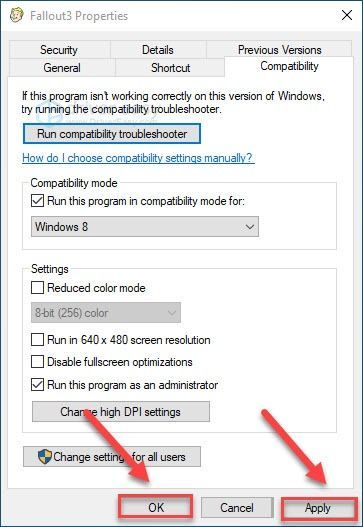
9) 게임을 다시 시작하여 문제가 해결되었는지 확인하십시오.
이것이 효과가 없다면 다른 모드에서 게임을 실행 해보십시오. 다른 모든 방법이 실패하면 다음 수정으로 이동하십시오.
수정 3 : 그래픽 드라이버 업데이트
그만큼 낙진 3 잘못된 그래픽 드라이버를 사용 중이거나 오래된 경우 실행 문제가 발생할 수 있습니다. 따라서 그래픽 드라이버를 업데이트하여 문제가 해결되는지 확인해야합니다. 이를 수행 할 수있는 두 가지 방법이 있습니다.
옵션 1 – 수동으로 드라이버 다운로드 및 설치
그래픽 카드 제조업체에서 드라이버를 계속 업데이트합니다. 올바른 최신 드라이버를 얻으려면 제조업체 웹 사이트로 이동하여 특정 버전의 Windows 버전 (예 : Windows 32 비트)에 해당하는 드라이버를 찾아 수동으로 드라이버를 다운로드해야합니다.
시스템에 맞는 드라이버를 다운로드했으면 다운로드 한 파일을 두 번 클릭하고 화면의 지시에 따라 드라이버를 설치합니다.
옵션 2 – 그래픽 드라이버 자동 업데이트
그래픽 드라이버를 수동으로 업데이트 할 시간, 인내 또는 컴퓨터 기술이없는 경우 자동으로 업데이트 할 수 있습니다. 쉬운 드라이버 .
Driver Easy는 시스템을 자동으로 인식하고 올바른 드라이버를 찾습니다. 컴퓨터가 실행중인 시스템을 정확히 알 필요가 없으며 잘못된 드라이버를 다운로드하여 설치할 위험이 없으며 설치시 실수 할 염려가 없습니다.
Driver Easy의 FREE 또는 Pro 버전을 사용하여 드라이버를 자동으로 업데이트 할 수 있습니다. 그러나 Pro 버전에서는 단 2 번의 클릭 만하면됩니다 (그리고 완전한 지원과 30 일 환불 보장을받을 수 있습니다).
1) 다운로드 Driver Easy를 설치하십시오.
2) Driver Easy를 실행하고 지금 검색 단추. 그러면 Driver Easy가 컴퓨터를 스캔하고 문제가있는 드라이버를 감지합니다.
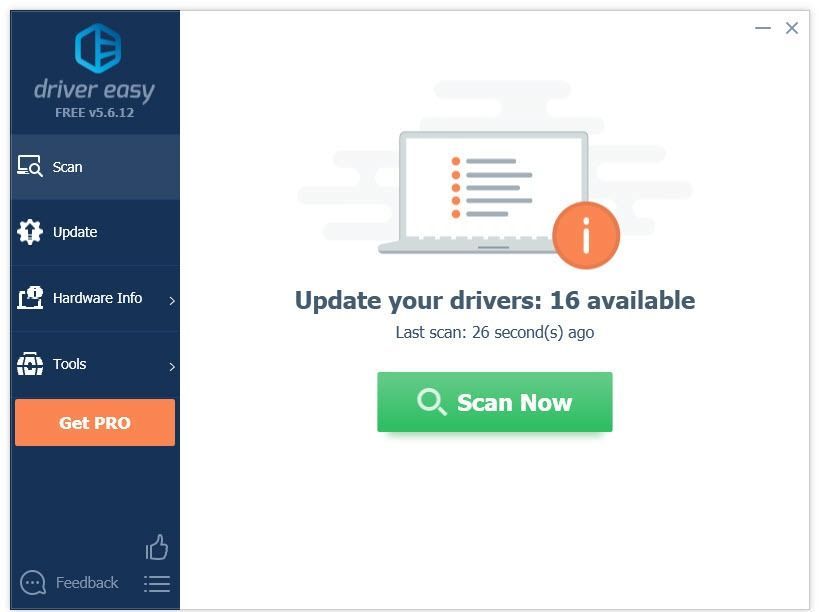
삼) 딸깍 하는 소리 모두 업데이트 올바른 버전을 자동으로 다운로드하고 설치합니다. 모두 시스템에서 누락되었거나 오래된 드라이버 (이렇게하려면 프로 버전 – 모두 업데이트를 클릭하면 업그레이드하라는 메시지가 표시됩니다.

수정 4 : 게임 파일 복구
여전히 게임이 전혀 실행되지 않으면 게임과 충돌하는 하나 이상의 손상된 게임 파일이있을 수 있습니다. 게임 파일의 무결성을 확인하여 문제의 원인인지 확인하세요. 아래 지침을 따르십시오.
1) Steam을 실행하십시오.
2) 딸깍 하는 소리 도서관 .

삼) 마우스 오른쪽 버튼으로 클릭 낙진 3 그리고 선택 속성 .
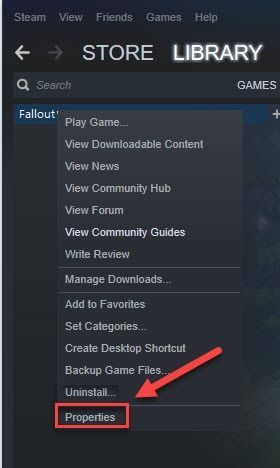
4) 클릭 로컬 파일 탭을 클릭 한 다음 게임 파일의 무결성 확인 .
몇 분 정도 걸릴 수 있습니다. 프로세스가 완료 될 때까지 기다리십시오.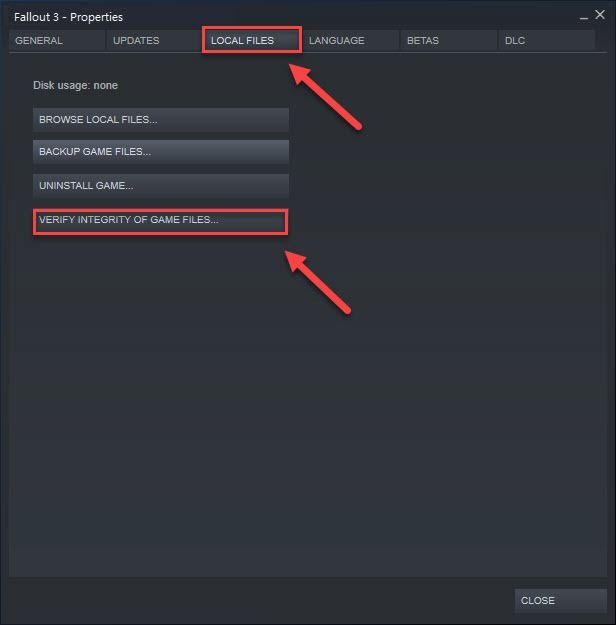
5) 게임을 다시 시작하여 문제를 테스트하십시오.
여전히 게임을 재생할 수 없으면 다음 수정을 진행하십시오.
수정 5 : fallout.ini 파일 편집
Fallout 3은 코어가 2 개 이상인 PC 용으로 개발되지 않았기 때문에 코어가 2 개 이상인 PC에서 플레이하는 경우이 문제가 발생할 수 있습니다. 이 경우 아래 안내를 따르세요.
1) 마우스 오른쪽 버튼으로 클릭 낙진 3 그리고 선택 파일 위치 열기 .
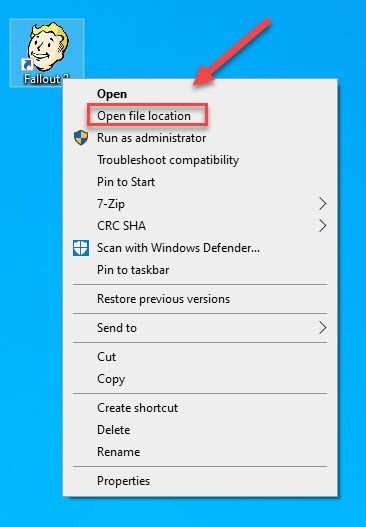
2) 더블 클릭 fallout_default 파일.
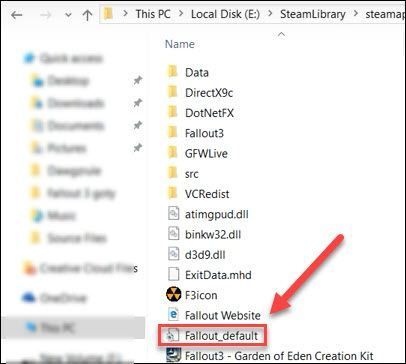
4) 키보드에서 Ctrl 키 및 에프 동시에.
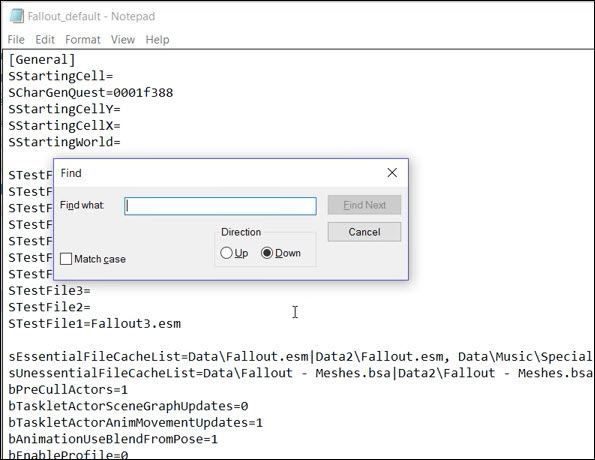
5) 유형 버스 스레드 을 누른 다음 시작하다 키보드의 키.
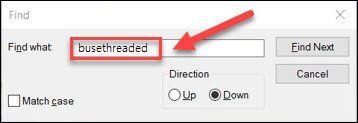
6) 라인 변경 bUseThreadedAI = 0 ...에 bUseThreadedAI = 1 . 그런 다음 read 행을 추가하십시오. iNumHWThreads = 2 후.
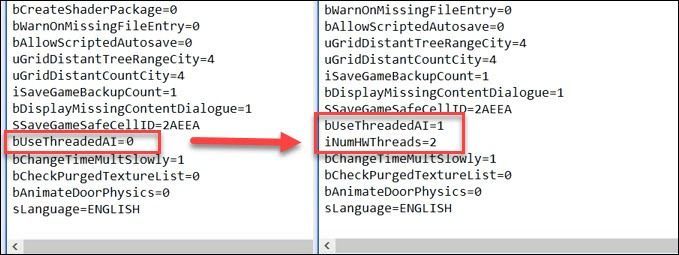
7) 게임을 다시 시작하여 지금 제대로 실행되는지 확인하십시오.
문제가 지속되면 다음 수정을 진행하십시오.
수정 6 : 게임 재설치
게임이 PC에 제대로 설치되지 않은 경우이 문제가 발생할 수 있습니다. 이 경우 게임을 다시 설치하는 것이 문제의 해결책 일 가능성이 높습니다. 방법은 다음과 같습니다.
1) Steam을 실행하십시오.
2) 마우스 오른쪽 버튼으로 클릭 낙진 3 그리고 선택 제거 . 그런 다음 화면의 지시에 따라 게임을 제거합니다.
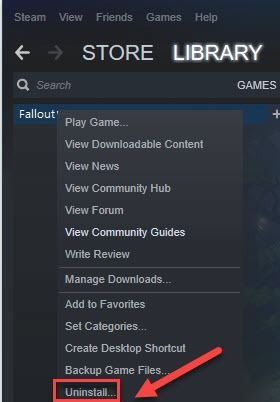
삼) 컴퓨터를 다시 시작하십시오.
4) PC에 게임을 다시 설치하십시오. 그런 다음 다시 시작하여 문제를 테스트하십시오.
그래도 문제가 해결되지 않으면 아래의 다음 해결 방법으로 이동하세요.
수정 7 : 최신 게임 패치 설치
개발자 낙진 3 버그를 해결하기 위해 정기적 인 게임 패치를 출시합니다. 최근 패치로 인해 게임이 중지되었을 수 있습니다. 제대로 시작되지 않으며이를 수정하려면 새 패치가 필요합니다.
업데이트가 있는지 확인하려면 베데스다 공식 사이트 최신 패치 검색 . 패치가 있으면 설치 한 다음 게임을 다시 실행하여 충돌 문제가 해결되었는지 확인하십시오. 업데이트되지 않았거나 사용 가능한 새 게임 패치가없는 경우 개발자에게 도움을 요청해야합니다.
위의 수정 사항 중 하나가 문제 해결에 도움이 되었기를 바랍니다. 질문이나 제안이 있으면 아래에 의견을 남겨주세요. 나는 당신의 생각을 사랑합니다!


![[수정됨] 리그 오브 레전드 연결 문제](https://letmeknow.ch/img/knowledge/41/league-legends-connection-issues.jpg)

![[해결됨] Warzone 2.0이 PC 2024에서 실행되지 않는 문제에 대한 7가지 수정 사항](https://letmeknow.ch/img/knowledge-base/15/7-fixes-warzone-2.png)

![낮은 CPU 사용량 | Windows 10 [2022 팁]](https://letmeknow.ch/img/other/16/cpu-auslastung-senken-windows-10.png)